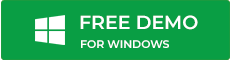Cara memperbaiki kesalahan 1015 saat memulihkan iPhone dengan Metode Mudah

Apakah Anda menerima kesalahan iPhone 1015 selama pemulihan dengan iTunes seperti di bawah ini?
Kasus 1: Saya memiliki iPhone 3G lama yang terjebak dalam Mode Pemulihan. Saya mencoba memulihkannya melalui iTunes. Tetapi pada akhir pemulihan, saya mendapatkan error 1015 yang tidak diketahui. Bagaimana saya bisa memperbaiki kesalahan 1015 sendiri?
Kasus 2: Saya mencoba memulihkan iPhone saya di iTunes. Itu tidak akan selesai karena kesalahan kode 1015 ini. Saya memiliki perangkat lunak terbaru. Saya telah memulai ulang dan memperbarui iPhone saya juga. Masih pesan kesalahan yang sama muncul.
Sudahkah Anda menggunakan alat seperti TinyUmbrella untuk mengembalikan firmware itu Apple tidak lagi mendukung?
Apakah Anda mencoba melakukan jailbreak pada iPhone Anda dengan menggunakan aplikasi seperti Redsn0w atau Pwnage?
Jika ya, itulah alasan di balik masalah tersebut. Kesalahan 1015 biasanya disebabkan oleh upaya jailbreak atau downgrade pada perangkat iOS. Aktivitas tersebut merupakan pelanggaran terhadap perjanjian lisensi perangkat lunak pengguna akhir iOS. Mereka dapat membuat iPhone Anda rentan terhadap malware dan rentan terhadap kesalahan seperti 1015.
Tentu saja, Apple tidak akan mendorong jailbreak atau menurunkan versi ke versi iOS yang lebih lama. Dengan demikian, Anda pasti akan menghadapi masalah ketika mencoba modifikasi iOS yang tidak sah pada iPhone atau iPad Anda.
Dengan demikian, alasan yang mungkin untuk kesalahan pengembalian iPhone 1015 adalah:
- Turunkan iOS
- Jailbreak
- Perangkat lunak yang ketinggalan jaman
- Alat pihak ketiga di komputer Anda
Posting ini membagikan semua solusi yang mungkin untuk memperbaiki kesalahan pengembalian iPhone 1015.
Anda dapat menerapkan solusi ini pada semua iPhone termasuk 3G, 4, 5, 6, 6s, 7, 8, X dan model di atas menggunakan versi iOS apa pun.
Metode untuk memperbaiki kesalahan iPhone 1015
- Instal iTunes versi terbaru
- Perbarui iOS Anda
- Perbarui Windows atau macOS
- Hapus instalan perangkat lunak pihak ketiga di komputer Anda
- Masukkan iPhone Anda dalam Mode Pemulihan dan kembalikan
- Hapus file .IPSW di komputer Anda
- Kembalikan iPhone Anda dalam mode DFU
1. Sayainstal versi terbaru iTunes
Pastikan komputer Anda memiliki iTunes terbaru sebelum memulihkan iPhone menggunakan iTunes.
Di Windows PC, perbarui iTunes dengan mengikuti Bantuan> Periksa Pembaruan di bilah menu atas iTunes.
Di Mac, buka App Store> Pembaruan> klik Pasang, jika Anda melihat pembaruan iTunes.
2. Perbarui iOS
Pembaruan iOS biasanya memperbaiki kesalahan 1015 yang muncul saat memulihkan iPhone dengan iTunes.
Di iPhone Anda, buka Pengaturan> Umum> Pembaruan Perangkat Lunak dan ketuk Unduh dan pasang.
3. Perbarui Windows atau macOS
Pembaruan sistem memastikan kinerja komputer Anda mulus dan bebas kesalahan.
Jika Anda menggunakan Windows PC, ikuti Mulai> Pengaturan > Perbarui & Keamanan > Windows Memperbarui.
Di Mac, klik Apple ikon dan pilih SPembaruan oftware dan klik pada pembaruan yang tersedia.
4. Copot perangkat lunak pihak ketiga pada PC / Mac
Perangkat lunak pihak ketiga sering menimbulkan konflik di antara program-program saat melakukan pengembalian atau pembaruan iPhone dengan iTunes. Anda mungkin tidak menerima kesalahan 1015, setelah menghapus instalasi program tersebut.
Di Windows komputer go untuk Memulai> Semua aplikasi. Temukan perangkat lunak pihak ketiga dan klik kanan di atasnya. Memilih Copot pemasangan.
Di Mac, di jendela Finder, buka Aplikasi. Temukan dan pilih perangkat lunak pihak ketiga. Di bilah menu atas, buka Mengajukan dan pilih Pindah ke Sampah. Selanjutnya, klik Sampah kosong.
5. Letakkan iPhone Anda dalam Mode Pemulihan dan kembalikan
Sebelum Anda meletakkan iPhone pada Mode Pemulihan, pastikan Anda menggunakan iTunes versi terbaru. Selanjutnya, ikuti langkah-langkah di bawah ini untuk memulihkan iPhone menggunakan Mode Pemulihan.
- Hubungkan iPhone Anda ke komputer
- Buka iTunes
- Mulai ulang paksa iPhone Anda saat masih terhubung ke komputer, sampai Anda melihat logo iTunes (Untuk memaksa mulai ulang gunakan tombol home dan / atau volume tergantung pada versi iPhone Anda)
- Di komputer Anda, Anda akan menerima kotak dialog yang menanyakan salah satunya Memperbarui atau Mengembalikan.
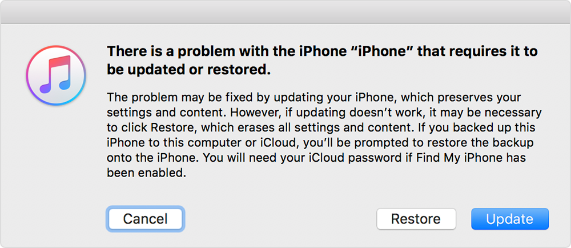
Setelah proses Pembaruan selesai, Anda dapat memulihkan iPhone dari iTunes atau cadangan iCloud tanpa menghadapi kesalahan 1015.
Note: Jika Anda tidak dapat masuk ke Mode Pemulihan pada iPhone Anda karena jailbreak, Anda dapat menggunakan program seperti RecBoot, yang digunakan untuk masuk dan keluar dari Mode Pemulihan pada iPhone, iPad atau iPod touch.
6. Hapus file IPSW di komputer Anda
File dengan .ipsw ekstensi di komputer Anda adalah cadangan dan file sementara dari pembaruan iOS Anda. Banyak pengguna iPhone yang menerima kesalahan 1015 saat memulihkan iPhone dapat memperbaiki masalah dengan menghapus file-file ini di PC atau Mac mereka.
Menghapus file cadangan ini tidak memengaruhi fungsi iTunes atau iPhone Anda.
Note: Anda dapat menyingkirkan file IPSW lama dan menyimpan yang terbaru.
Lokasi file .IPSW di komputer Anda:
Di Windows XP: C: Documents and Settings (nama pengguna) Data Aplikasi Apple Komputer iTunes Pembaruan Perangkat Lunak iPhone
Di Windows Vista / 7: C: Users (nama pengguna) AppData Roaming Apple Komputer iTunes Pembaruan Perangkat Lunak iPhone
Di Mac OS X: ~ / Perpustakaan / Pembaruan Perangkat Lunak iTunes / iPhone
7. Kembalikan iPhone Anda ke Mode DFU
Bila tidak ada metode lain yang membantu, pilih untuk menempatkan iPhone Anda dalam mode DFU (Pembaruan Firmware Perangkat). Apakah Anda menerima kesalahan iPhone 1015 karena jailbreaking perangkat iOS Anda atau tidak, solusi mode DFU adalah pilihan terakhir Anda untuk memperbaiki kesalahan 1015.
Seperti dalam Mode Pemulihan, membawa perangkat iOS Anda ke mode DFU akan menyebabkan hilangnya data iPhone. Jadi, sebelum Anda mencoba ini, pastikan Anda memiliki cadangan iCloud atau iTunes.
Langkah-langkah ke mode DFU untuk pengguna iPhone 7, 6s dan di bawah ini:
- Hubungkan iPhone Anda ke komputer (bahkan jika iPhone Anda mati)
- Selama 8 detik, tekan dan tahan tombol Sleep dan tombol Home (iPhone 6s dan di bawah pengguna) atau tombol volume turun (iPhone 7). Selanjutnya, lepaskan tombol Tidur tetapi terus menahan tombol Rumah atau tombol volume turun sampai iTunes menunjukkan pesan ‘ITunes telah mendeteksi iPhone dalam mode pemulihan.’
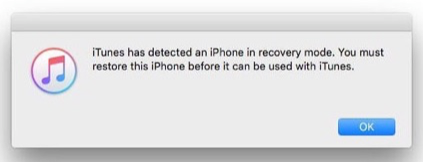
- Biarkan tombol Beranda atau tombol volume turun. Layar iPhone berubah menjadi hitam yang menunjukkan perangkat telah memasuki mode DFU
- Selanjutnya, Anda dapat memulihkan iPhone menggunakan iTunes
Langkah-langkah ke mode DFU untuk pengguna iPhone X, 8, atau 8 Plus
- Hubungkan iPhone Anda ke komputer (bahkan jika iPhone Anda mati)
- Tekan dan lepaskan tombol volume ke atas dengan cepat, tekan dan lepaskan tombol volume ke bawah dengan cepat, dan tekan dan tahan tombol samping hingga layar iPhone Anda menjadi hitam
- Tekan dan tahan tombol volume bawah sambil terus menahan tombol samping selama 5 detik
- Lepaskan tombol samping dan lanjutkan menahan tombol volume turun hingga iPhone Anda muncul di iTunes.
- Selanjutnya, lepaskan tombol volume. IPhone Anda dalam mode DFU
Sekarang kembalikan iPhone dengan iTunes. Anda dapat keluar dari Mode DFU dengan secara paksa me-restart iPhone Anda.
Untuk menyimpulkan
Tentu, kode kesalahan 1015 menjengkelkan ketika Anda ingin mengembalikan iPhone menggunakan iTunes dengan cepat.
Kesalahan biasanya muncul ketika perangkat lunak Anda tidak diperbarui, Anda telah mencoba melakukan jailbreak atau menurunkan versi iOS iPhone Anda.
Pos tersebut membagikan 7 cara berbeda yang dapat Anda coba untuk memperbaiki masalah. Mulailah dengan pemecahan masalah yang lebih sederhana seperti memperbarui iOS Anda, Windows/ macOS dan iTunes. Menghapus instalan perangkat lunak keamanan pihak ketiga atau menghapus file IPSW di komputer Anda juga telah berhasil bagi banyak orang dalam menyelesaikan kesalahan 1015.
Jika metode ini tidak berhasil, maka gunakan solusi yang lebih sulit seperti membawa iPhone ke Mode Pemulihan atau Mode DFU yang menyebabkan hilangnya data iPhone. Mereka adalah solusi yang lebih keras untuk masalah ini, tetapi pastikan Anda tidak menerima kesalahan 1015 saat memulihkan dari iTunes. Tetapi pastikan Anda memiliki cadangan iCloud dan iTunes sebelum mencoba kedua metode ini. Jika tidak, Anda akan memerlukan perangkat lunak pemulihan data iPhone seperti Stellar Data Recovery untuk iPhone untuk memulihkan data iPhone Anda yang hilang. Perangkat lunak ini cara cepat dan efisien untuk mendapatkan kembali data yang hilang dalam kasus jailbreak, downgrade iOS dan mengembalikan kesalahan.